Come utilizzare la barra di accesso rapido di Esplora file solo con la tastiera
La barra di accesso rapido è una funzionalità di Esplora file che esiste in Windows 8 e Windows 8.1. Fa parte dell'interfaccia utente della barra multifunzione in Esplora file e si trova nella barra del titolo. Considero questa barra degli strumenti molto utile perché ti permette di avere accesso rapido a qualsiasi comando della barra multifunzione con un clic.
Utilizzando le scorciatoie da tastiera, puoi eseguire qualsiasi comando dalla barra di accesso rapido. A volte le scorciatoie da tastiera sono più veloci del mouse e possono migliorare la tua produttività e farti risparmiare tempo.
Oltre alle scorciatoie tradizionali come Ctrl+C/Ctrl+V e ai moderni tasti di scelta rapida della barra multifunzione, Esplora file fornisce scorciatoie aggiuntive per gli elementi della barra di accesso rapido.
Per vederli basta premere il tasto Alt tasto sulla tastiera:
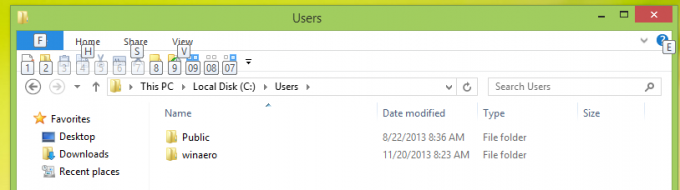 File Explorer li assegna automaticamente, quindi il primo pulsante sulla barra di accesso rapido sarà accessibile con il
File Explorer li assegna automaticamente, quindi il primo pulsante sulla barra di accesso rapido sarà accessibile con il
Dopo il nono pulsante Esplora file assegnerà tre scorciatoie da tastiera con uno zero iniziale.
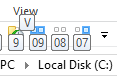
È un po' sorprendente che alla scorciatoia del decimo pulsante sia assegnata la Alt + 0 + 9 tasto di scelta rapida. Logicamente, dovrebbe essere Alt + 0 +1, ma non lo è.
Quindi, per avviare il decimo pulsante sulla barra di accesso rapido dalla tastiera, dovrai tenere premuto il tasto Alt, quindi premere 0 e poi 9.
Poiché i pulsanti sulla barra di accesso rapido non possono essere riorganizzati una volta aggiunti, questi tasti di scelta rapida sono piuttosto utili. Se utilizzi questi tasti di scelta rapida assegnati automaticamente, puoi utilizzare i comandi sulla barra di accesso rapido più velocemente di quanto non sia possibile con il mouse.

